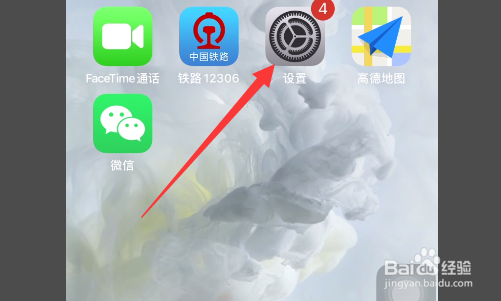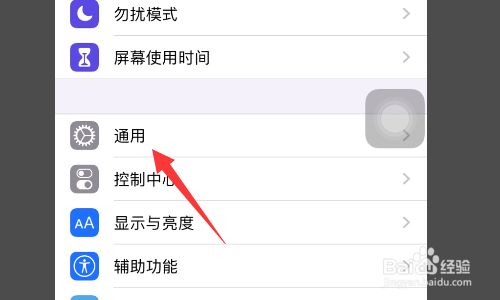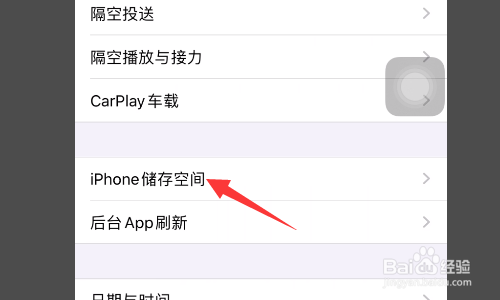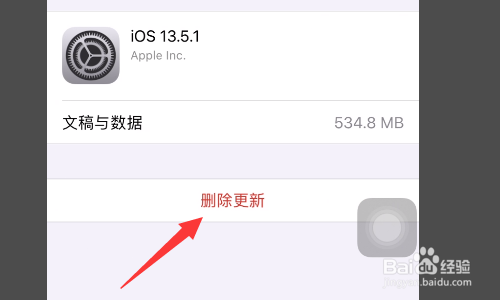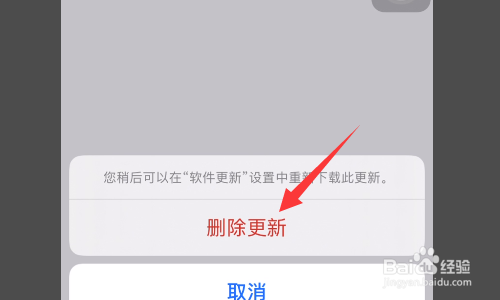苹果8p怎么清理系统所占内存
1、在手机的桌面上,找到iphone的设置图标,进入到设置里。
2、然后进入到iphone的设置里,点击其中的同于选项。
3、进入到通用里后,可以看到其中的iphone储存空间选项。
4、然后在iphone的储存空间里,可以看到其中的ios13.5.1的系统内存。
5、在系统的内存界面里,我们可以看到下图所示,点击图中的删除更新。
6、然后会看到一个确认的界面,我们在这里继续点击删除更新即可清除系统缓存数据了。
声明:本网站引用、摘录或转载内容仅供网站访问者交流或参考,不代表本站立场,如存在版权或非法内容,请联系站长删除,联系邮箱:site.kefu@qq.com。
阅读量:80
阅读量:83
阅读量:54
阅读量:28
阅读量:80